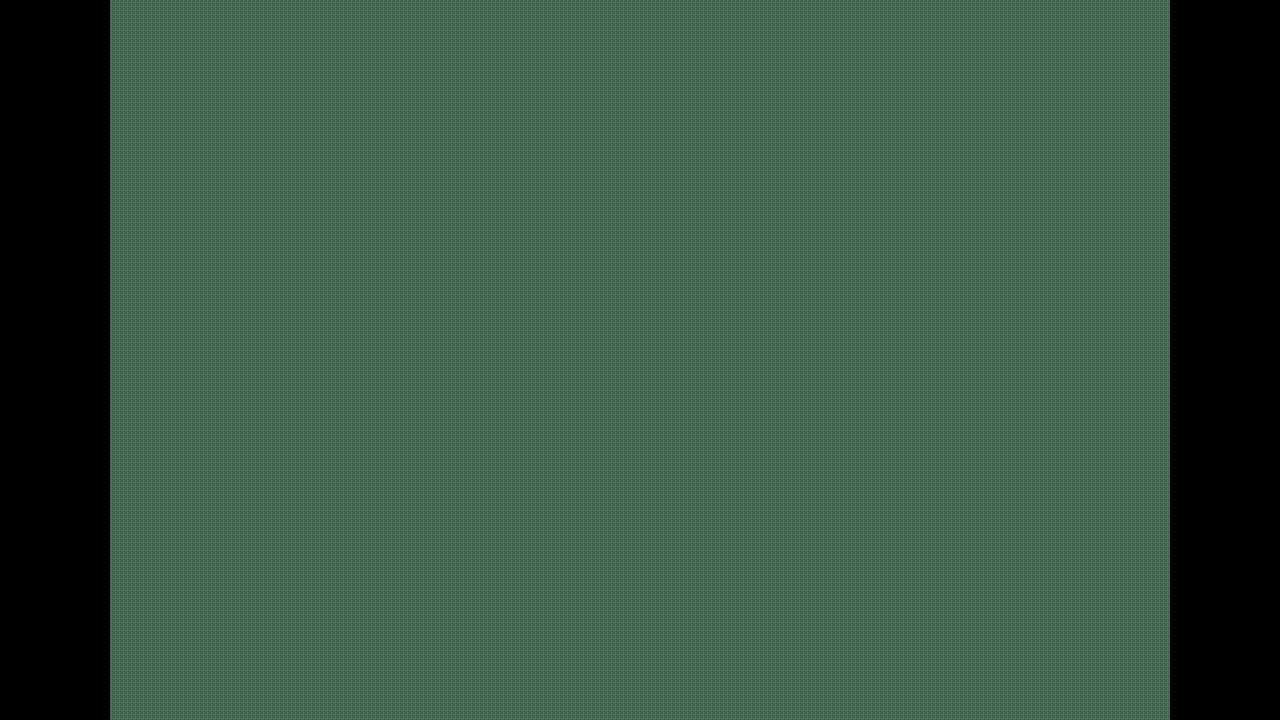
After Effectsで、テキストにノイズを走らせるアニメーションの作成方法は以下の通りです。具体的には、当記事を最後までご確認ください。
- 平面レイヤーの作成
- テキストレイヤーの作成
- テキストレイヤーにエフェクト: タイプライタを追加
- テキストレイヤーのアニメーターにある範囲セレクターの開始にあるキーフレームを変化させ、文字表示のタイミングを調整
- テキストレイヤーにエフェクト: グローを追加
- エフェクト: グローの調整
- テキストにノイズを走らせるエフェクトの追加・調整を行う
- テキストレイヤーにエフェクト: タービュレントディスプレイスを追加
- エフェクト: タービュレントディスプレイスの調整
- ノイズを走らせたいタイミングの1, 2f前に移動して、タービュレントディスプレイスの量にキーフレームを打つ
- 1, 2f 移動してノイズを走らせたいタイミングで、タービュレントディスプレイスの量を増やす
- さらに 1, 2f 移動してノイズを終わらせたいタイミングで、タービュレントディスプレイスの量を 0 に戻す

まず、背景用の平面レイヤーを作成します。この記事では以下の設定でコンポジションを作成しています。
| 幅 (Width) | 1080 px |
| 高さ (Height) | 1920 px |
| フレームレート (Frame rate) | 30 fps |
| デュレーション (Duration) | 0:00:01:00 (1秒) |
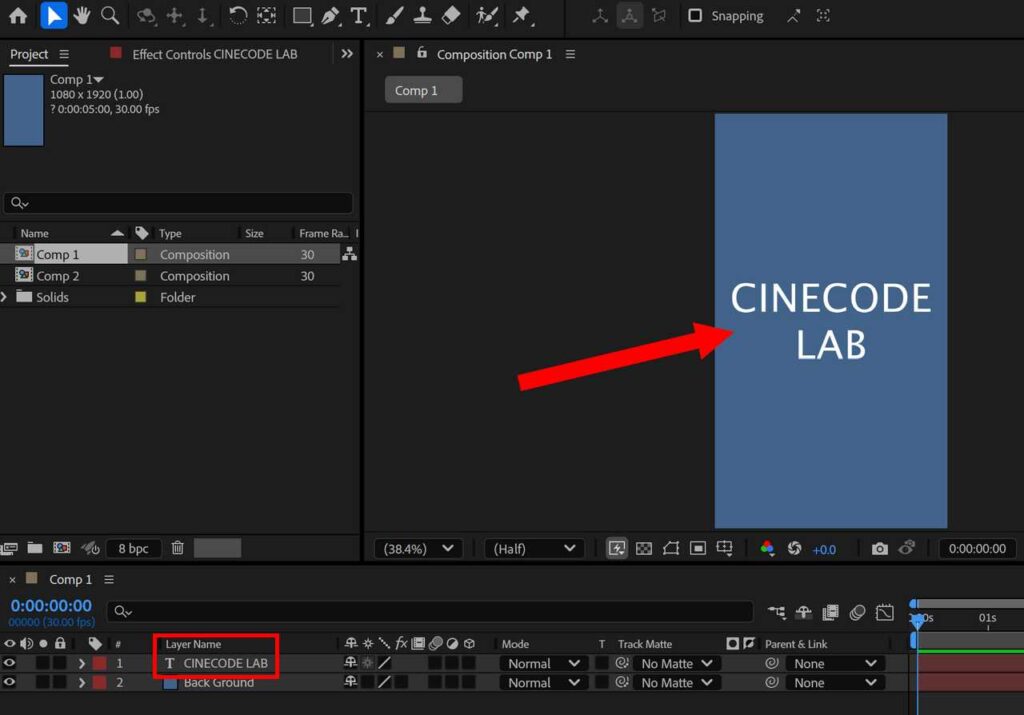
テキストレイヤーを作成します。
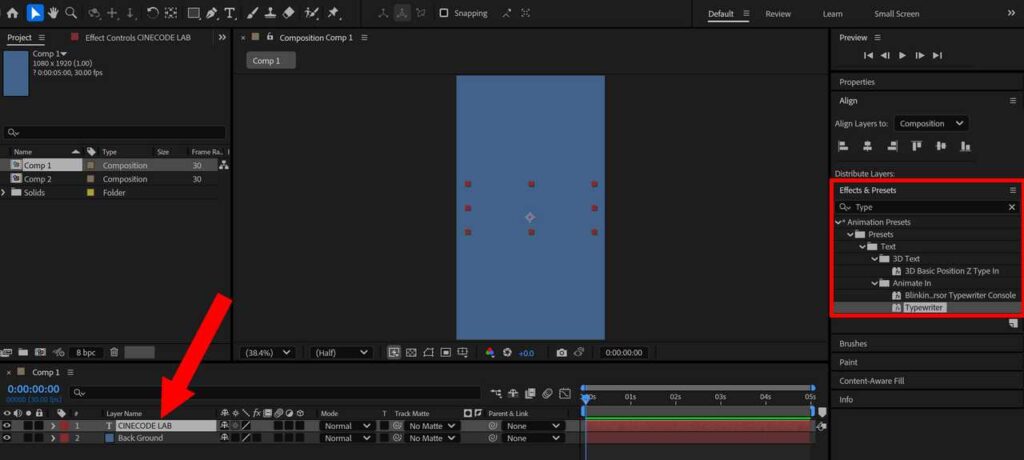
テキストレイヤーにエフェクト: タイプライタ (Typewriter) を追加します。Effects & Presets パネルで検索して、テキストレイヤーにドラッグアンドドロップしてください。
タイプライタをテキストレイヤーに追加しても、エフェクトパネルには表示されません。
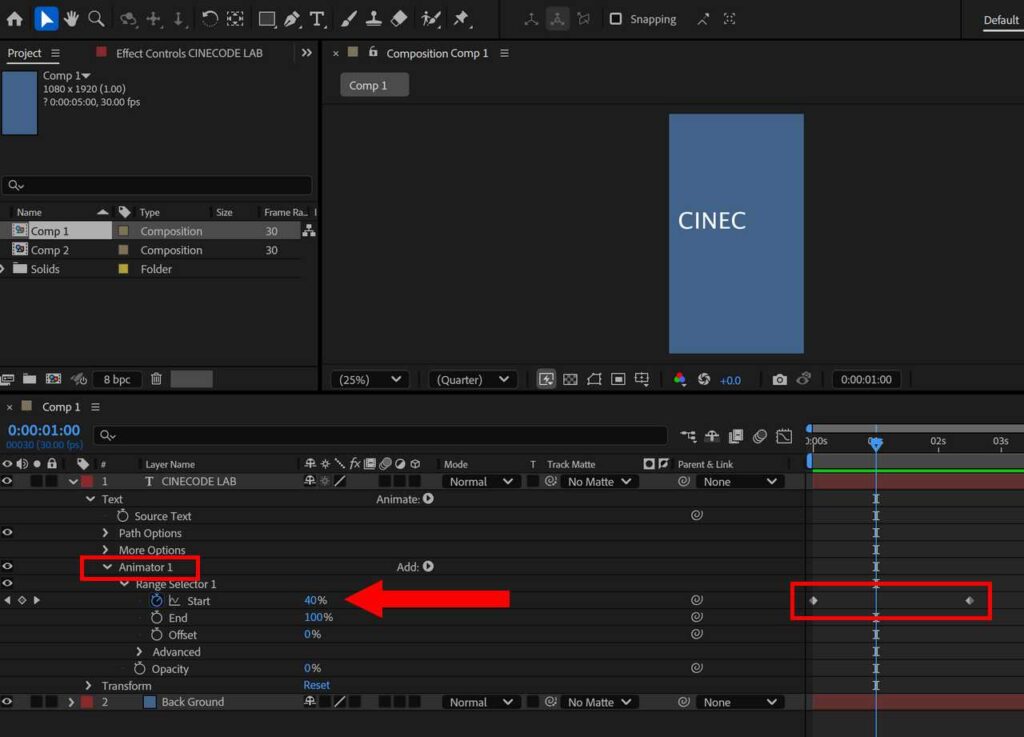
テキストレイヤーのアニメーター (Animator) にある範囲セレクター (Range Selector) の開始にあるキーフレームを変化させ、文字表示のタイミングを調整してください。ここでは 10f ですべての文字が表示されるようにします。
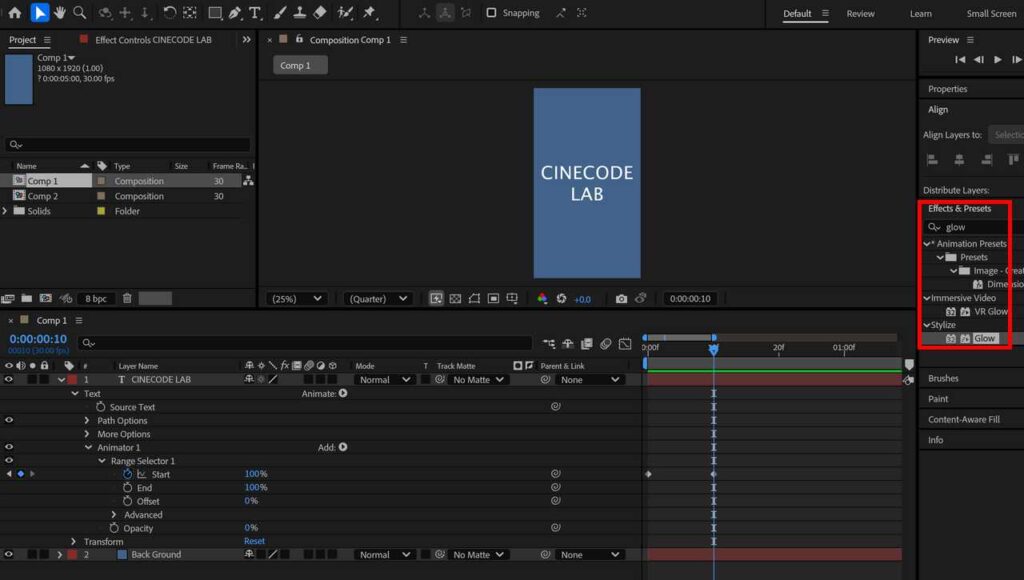
テキストレイヤーにエフェクト: グロー (Glow) を追加します。
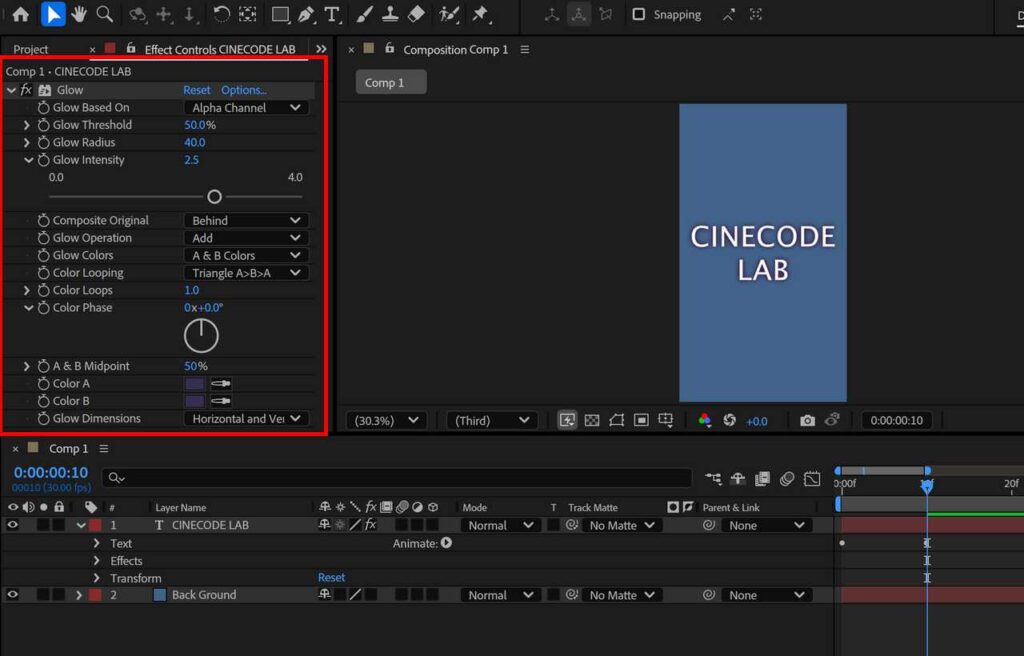
エフェクト: グローの調整を行ってください。ここでは以下のように設定しています。
| グロー基準 (Glow Based On) | アルファチャンネル (Alpha Channel) |
| グローしきい値 (Glow Threshold) | 50.0% |
| グロー半径 (Glow Radius) | 40.0 |
| グロー強度 (Glow Intensity) | 2.0 |
| カラーA (Color A) | 薄い紫 (#372d52) |
| カラーB (Color B) | 薄い紫 (#372d52) |
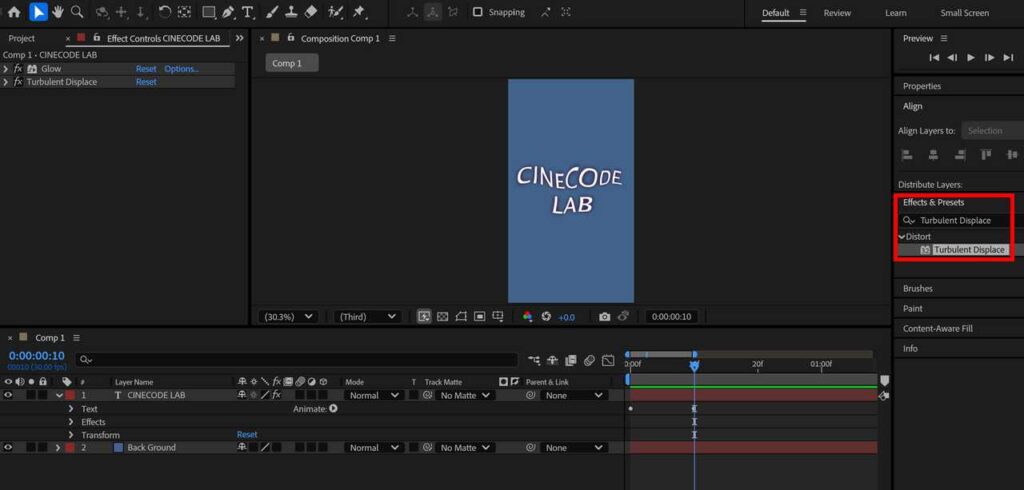
テキストレイヤーにエフェクト: タービュレントディスプレイス (Turbulent Displace) を追加します。
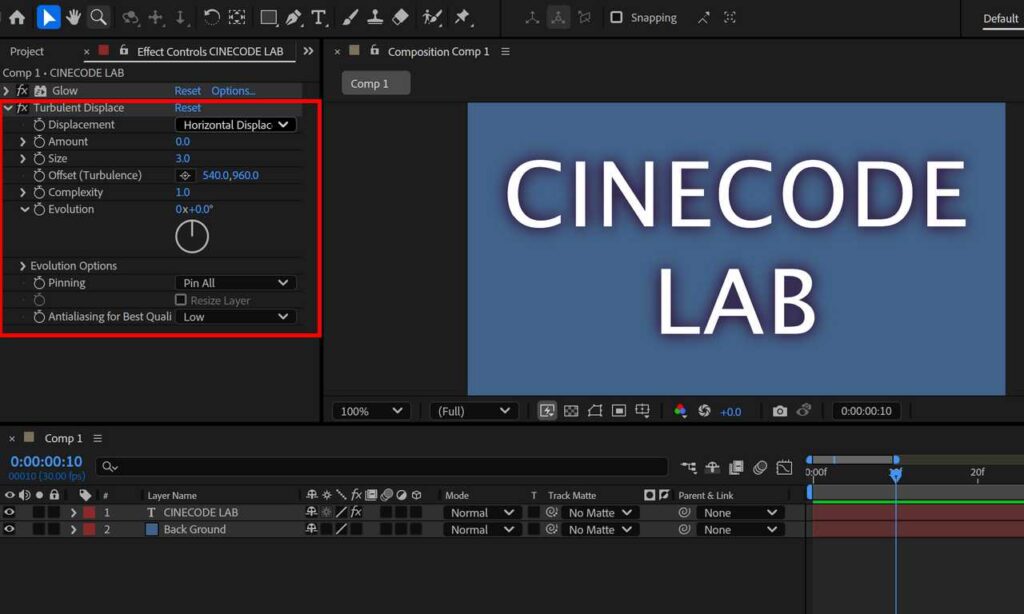
エフェクト: タービュレントディスプレイスの調整を行ってください。ここでは一旦以下のように設定しています。
| 変形 (Displacement) | 水平方向 (Horizontal Displacement) |
| 量 (Amount) | 0.0 |
| サイズ (Size) | 3.0 |
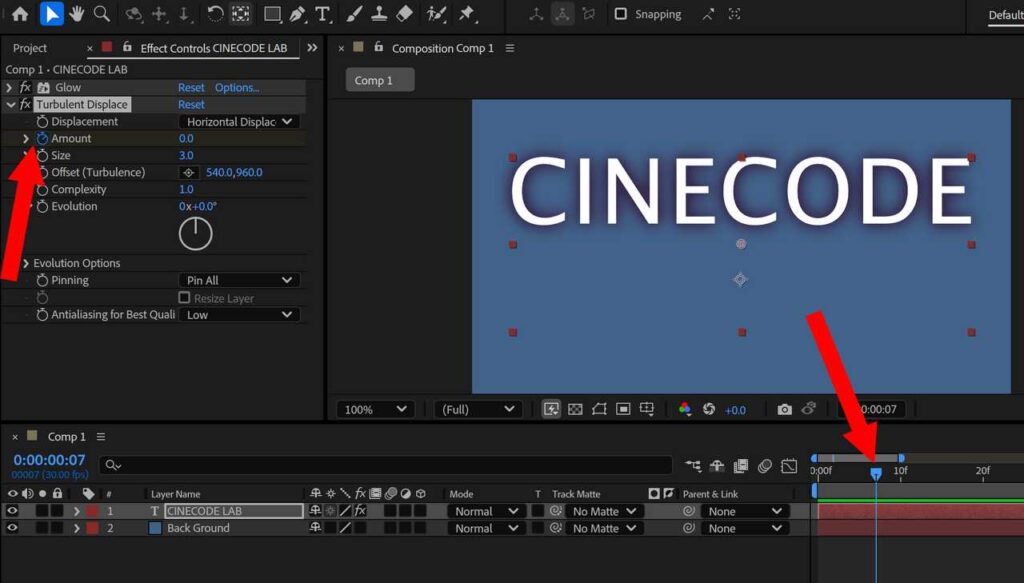
タイムラインパネルでノイズを走らせたいタイミングの1, 2f前に移動して、タービュレントディスプレイスの量にキーフレームを打ちます。
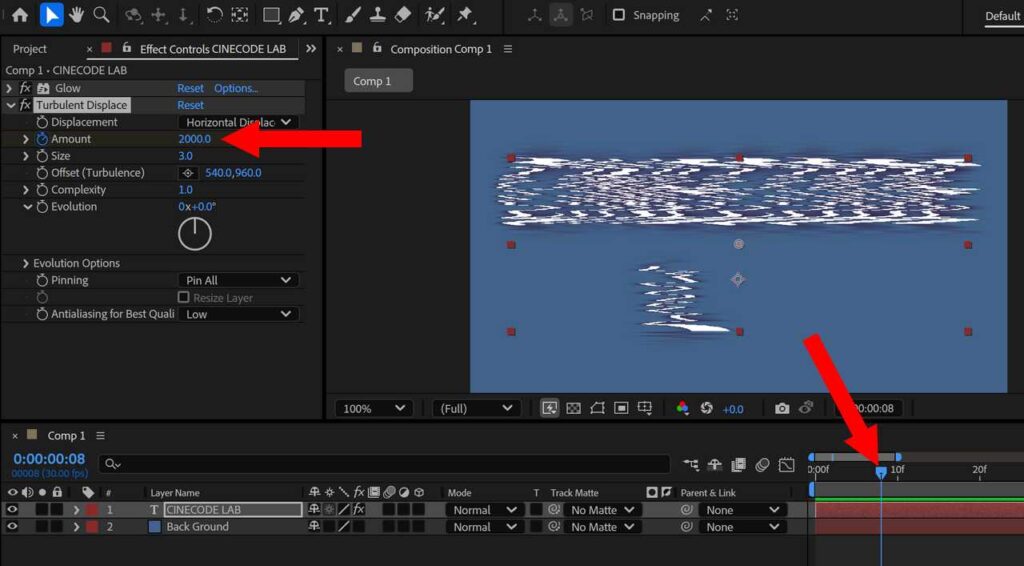
1, 2f 移動してノイズを走らせたいタイミングで、タービュレントディスプレイスの量を増やします。ここでは 2000 にしていますが、お好みの値で大丈夫です。
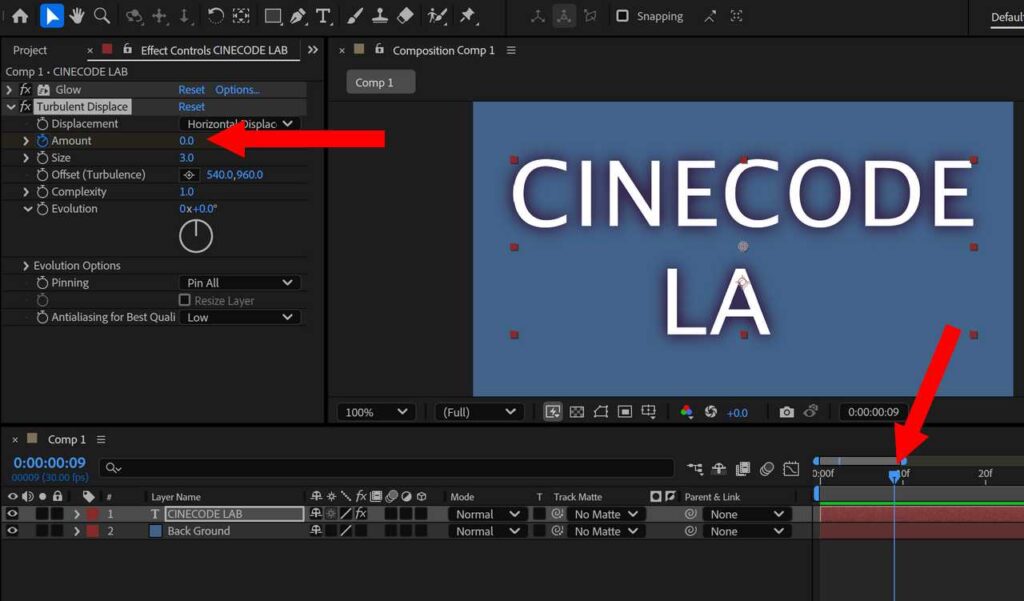
さらに 1, 2f 移動してノイズを終わらせたいタイミングで、タービュレントディスプレイスの量を 0 に戻します。以下の表を参考にして、任意のタイミングでノイズを走らせてください。
| ノイズのタイミング | フレーム数 | 量 (Amount) |
|---|---|---|
| ノイズを走らせる前 | 7f (00:07f) | 0 |
| ノイズを走らせるタイミング | 8f (00:08f) | 2000 |
| ノイズを走らせた後 | 9f (00:09f) | 0 |
ノイズに合わせてタービュレントディスプレイスのサイズや、テキストレイヤーの不透明度を変更させてもよいと思います。








コメント